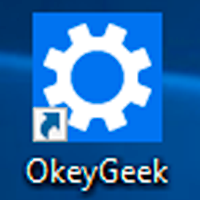Мои 5 копеек. Вставить. Как вернуть старую версию гугл хром после обновления
Как откатить Google Chrome к предыдущей версии?
 В предыдущем сообщении я пожаловался на Google Chrome версии 37 и посетовал на то, что мне не удалось откатиться к предыдущей 36-ой версии.
В предыдущем сообщении я пожаловался на Google Chrome версии 37 и посетовал на то, что мне не удалось откатиться к предыдущей 36-ой версии.На самом деле, мне потом все-таки удалось откатиться к версии 36-ой. Однако я все-таки решил оставаться на 38-ой бета-версии.
Тем не менее я опишу способ отката от версии 37 к версии 36, который я лично использовал на днях.
Но повторю, несмотря на то, что откат все-таки получился, я решил обновиться к бета-версии 38, и ею с некоторых пор пользуюсь.
Читайте также: Понятно, что самое первое, что вам нужно сделать перед откатом к предыдущей версии - так это закрыть все запущенные копии Гугл Хрома. Если вы этого еще не сделали, то сделайте. Используйте в дальнейшем альтернативные браузеры.- Делаем резервную копию личных данных.
- Отключаем автоматическое обновление Гугл Хрома.
- Удаляем версию 37.
- Устанавливаем версию 36.
- Восстанавливаем личные данные.
Бэкапы и еще раз бэкапы
Не знаю как вы, но я дорожу своими личными данными, которые мой Гугл Хром обо мне хранит. Это и история, и закладки, и расширения, и пароли.В Windows 8.1 все это хранится в папке C:\Users\{имя пользователя}\AppData\Local\Google\Chrome\User Data\
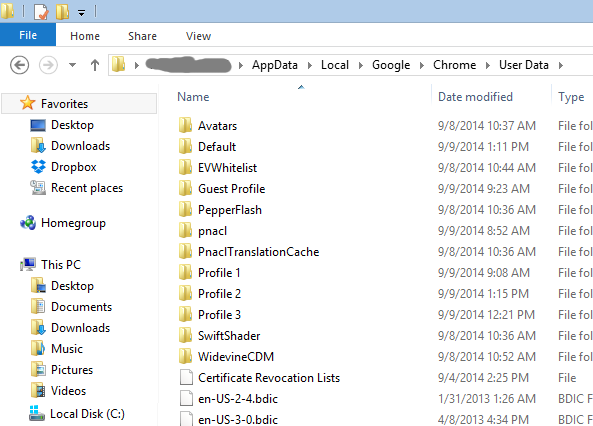 Поэтому перед тем как откатывать версию, я сделал резервную копию этой папки User Data.
Поэтому перед тем как откатывать версию, я сделал резервную копию этой папки User Data.Однако когда вы откатитесь с версии 37 к 36, то Гугл Хром не сможет воспользоваться этой папкой. По крайней мере мне он выдал, что данные созданы более новой версией Хрома и работать он (более старый) с ними не будет.
Поэтому нужен другой способ сохранения личных данных.
(Но скажу, что бэкап мне все-таки пригодился - когда я решил, что на версии 36 я оставаться не буду и установил бета-версию Гугл Хрома под номером 38.)
Гугл Хром может хранить ваши данные в своем "облаке". Для этого в самом Гугл Хроме вам нужно будет залогинится в свой (какой-то) Гугл-аккаунт и синхронизировать с "облаком" те данные, сохранение которых для вас важно.
Привязать свой Гугл Хром к определенному аккаунту Гугл можно через Настройки Хрома (в самом верху).
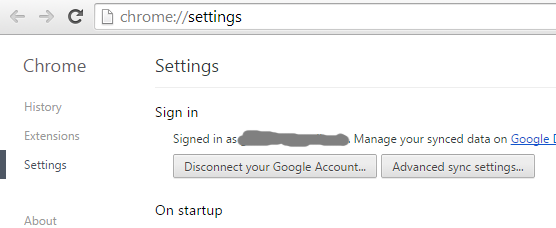
Там же можно настроить, что именно синхронизировать в "облако". (Я обычно выбираю "Синхронизировать все".)
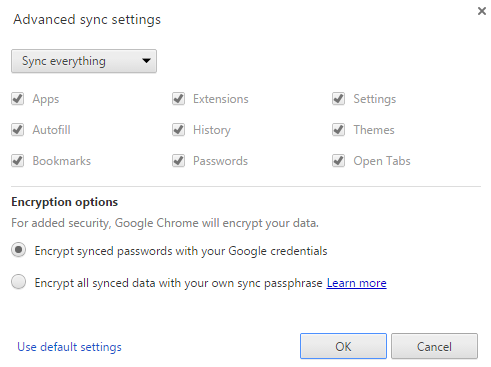 После такой настройки подождите какое-то время, пока данные синхронизируются в "облако". Визуально - это незаметно, трудно сказать закончилась синхронизация или нет. Просто дайте какое-то время этому процессу.
После такой настройки подождите какое-то время, пока данные синхронизируются в "облако". Визуально - это незаметно, трудно сказать закончилась синхронизация или нет. Просто дайте какое-то время этому процессу.Смысл этой синхронизации: когда вы запустите Гугл Хром на другом компе - или в нашем случае другую версию Хрома после переустановки - вы получите свои личные данные назад в свой Гугл Хром из "облака", залогинившись в Гугл-аккаунт, который вы использовали для этого.
Если у вас несколько профилей Гугл Хрома (как у меня, например), то этот фокус с синхронизацией вам нужно проделать для каждого профиля, в каждом случае используя другой Гугл-аккаунт.
Итак: если вы дорожите своими личными данными в Гугл Хроме, найдите способ их сохранить, чтобы вернуть после переустановки. Синхронизация в "облако" самый лучший вариант, особенно при откате к предыдущим версиям, я считаю.
Отключение автоматического обновления
По умолчанию Гугл Хром тихонько обновляется к свежей версии, причем делает это регулярно и часто. И так получилось, что очередное автоматическое обновление к версии 37 меня не устроило.Поэтому логично это обновление отключить, причем полностью.
Как вы будете в последствии обновляться к более удачным версиям - решайте сами. Можно просто следить за выходом новых версий. И если новая версия (после 37-ой например) будет отличной - можно будет включить автоматическое обновление опять. Либо сделать обновление вручную, если скачать бесплатно Гугл Хром с официального сайта.
Для отключения авто-обновления нужно запустить Редактор Реестра и добавить или отредактировать один ключ.
- Нажмите Win + R, введите regedit и нажмите OK. Для этих операций вам нужны права админа. Плюс все изменения в реестре да и вообще все эти откаты к предыдущим версиям вы делает на свой страх и риск.
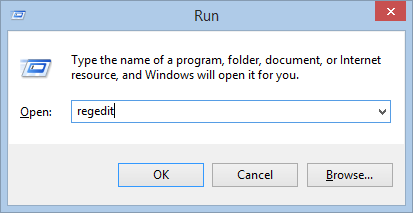
- В Редакторе Реестра откройте ветку HKEY_LOCAL_MACHINE\SOFTWARE\Policies.
- Если в ней нет "папки" Google, создайте ее. Если есть, раскройте ее, чтобы увидеть "подпапки".
- Опять же если в ней нет "подпапки" Update, создайте ее. Если есть, кликните ее, чтобы открыть ее ключи в правой части.
- И снова - если в правой части у вас нет параметра Update{8A69D345-D564-463C-AFF1-A69D9E530F96}, создайте его с типом DWORD (32-bit).
- Задайте ему значение 0.
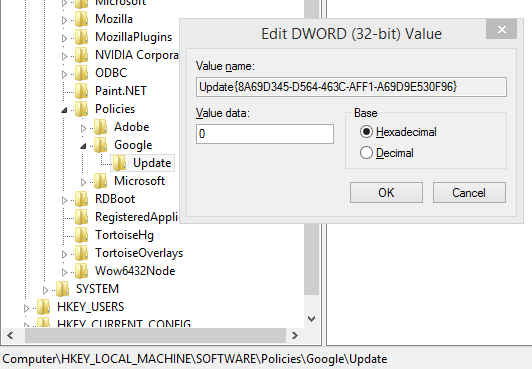
Все. Вы отключили автоматическое обновление Гугл Хрома. И можете переходить к следующим шагам - удалению текущей и установке предыдущей версии.
А вообще, значения этого параметра могут быть такие:- 0 - Обновления полностью отключены.
- 1 - Обновления включены. Причем эта опция включает в себя и "тихие" автоматические обновления, и обновления вручную. (Это комбинация значений 2 и 3.)
- 2 - Обновления включены только при ручной проверке на наличие обновлений.
- 3 -Обновления включены только в автоматическом "тихом" режиме.
Удаление Гугл Хрома
Как я уже писал в предыдущем сообщении, удаляя Гугл Хром, не удаляйте личные данные - на всякий случай. Но лучше всего, конечно, синхронизировать данные в "облако", как описано выше. Тогда, наверно, можно удалять все. Удалить Гугл Хром (эту ненавистную мне версию 37) вы можете стандартно через "Программы и компоненты".Установка предыдущей версии Гугл Хрома
В моем случае - это установка версии 36.0.1985.143. Это последняя стабильная на данный момент версия, которая работала, по моему скромному мнению, как надо.
Эту версию нужно поискать. Может быть существуют прямые ссылки на сайте Гугл Хрома на предыдущие версии - я их не нашел пока.
Есть сайты типа filehippo.com, где можно выкачать предыдущие версии многих программ, но проблема с ними такая, что они часто редиректят на официальный сайт программы. В случае с Хромом - вы получите последнюю версию, даже если выберете предыдущую.Я нашел один линк, откуда можно скачать версию 36.0.1985.143 (справа вверху - большая зеленая кнопка Download), правда там куча попапов и рекламы, поэтому будьте осторожны!
(Ссылка актуальна на момент написания поста.)
Это полная версия - примерно 37 Мб, а не веб-инсталлятор маленького размера, который подтягивает файлы из с сайта.
Используйте полный инсталлятор. Веб-инсталлятор может вытянуть и установить не ту версию.
Короче здесь все просто: находите полный инсталлятор нужной вам версии Гугл Хрома (или воспользуйтесь ссылкой, что я привел), скачиваете и устанавливаете.Восстановление личных данных
Как я уже говорил простое сохранение папки с личными данными C:\Users\{имя пользователя}\AppData\Local\Google\Chrome\User Data\ в моем случае не сработало, потому что эти все данные были обновлены к версии 37.
При откате к предыдущей версии - они будут не совместимыми и вы их фактически потеряете. Для этого нужен был этот фокус с синхронизацией, описанный выше.
А восстановить ваши личные данные вы сможете, просто запустив только что установленный уже Гугл Хром и залогинившись в тот Гугл-аккаунт, с которым вы синхронизировали свои данные в "облако".
Только опять-таки дайте время, чтобы все подгрузилось из "облака" к вам на ваш комп. Я после логина в Гугл-аккаунт ждал примерно минут 5-10.
Послесловие
Несмотря на описанный выше вариант решения проблемы с некачественной версией № 37 Гугл Хрома - путем отката к версии 36, (я этот способ попробовал - он сработал) - я на нем не остановился.Я просто обновился к следующей версии - 38, которая пока еще бета. Об этом написано в моем предыдущем сообщении.
5kopeek.blogspot.com
Как вернуть старую версию Гугл Хром?
- Авто и мото
- Автоспорт
- Автострахование
- Автомобили
- Сервис, Обслуживание, Тюнинг
- Сервис, уход и ремонт
- Выбор автомобиля, мотоцикла
- ГИБДД, Обучение, Права
- Оформление авто-мото сделок
- Прочие Авто-темы
- ДОСУГ И РАЗВЛЕЧЕНИЯ
- Искусство и развлечения
- Концерты, Выставки, Спектакли
- Кино, Театр
- Живопись, Графика
- Прочие искусства
- Новости и общество
- Светская жизнь и Шоубизнес
- Политика
- Общество
- Общество, Политика, СМИ
- Комнатные растения
- Досуг, Развлечения
- Игры без компьютера
- Магия
- Мистика, Эзотерика
- Гадания
- Сны
- Гороскопы
- Прочие предсказания
- Прочие развлечения
- Обработка видеозаписей
- Обработка и печать фото
- Прочее фото-видео
- Фотография, Видеосъемка
- Хобби
- Юмор
- Другое
- Военная служба
- Золотой фонд
- Клубы, Дискотеки
- Недвижимость, Ипотека
- Прочее непознанное
- Религия, Вера
- Советы, Идеи
- Идеи для подарков
- товары и услуги
- Прочие промтовары
- Прочие услуги
- Без рубрики
- Бизнес
- Финансы
- здоровье и медицина
- Здоровье
- Беременность, Роды
- Болезни, Лекарства
- Врачи, Клиники, Страхование
- Детское здоровье
- Здоровый образ жизни
- Красота и Здоровье
- Eда и кулинария
- Первые блюда
- Вторые блюда
- Готовим в …
- Готовим детям
- Десерты, Сладости, Выпечка
- Закуски и Салаты
- Консервирование
- На скорую руку
- Напитки
- Покупка и выбор продуктов
- Прочее кулинарное
- Торжество, Праздник
- Знакомства, любовь, отношения
- Дружба
- Знакомства
- Любовь
- Отношения
- Прочие взаимоотношения
- Прочие социальные темы
- Расставания
- Свадьба, Венчание, Брак
- Компьютеры и интернет
- Компьютеры
- Веб-дизайн
- Железо
- Интернет
- Реклама
- Закуски и Салаты
- Прочие проекты
- Компьютеры, Связь
- Билайн
- Мобильная связь
- Мобильные устройства
- Покупки в Интернете
- Программное обеспечение
- Java
- Готовим в …
- Готовим детям
- Десерты, Сладости, Выпечка
- Закуски и Салаты
- Консервирование
- образование
- Домашние задания
- Школы
- Архитектура, Скульптура
- бизнес и финансы
- Макроэкономика
- Бухгалтерия, Аудит, Налоги
- ВУЗы, Колледжи
- Образование за рубежом
- Гуманитарные науки
- Естественные науки
- Литература
- Публикации и написание статей
- Психология
- Философия, непознанное
- Философия
- Лингвистика
- Дополнительное образование
- Самосовершенствование
- Музыка
- наука и техника
- Технологии
- Выбор, покупка аппаратуры
- Техника
- Прочее образование
- Наука, Техника, Языки
- Административное право
- Уголовное право
- Гражданское право
- Финансовое право
- Жилищное право
- Конституционное право
- Право социального обеспечения
- Трудовое право
- Прочие юридические вопросы
- путешествия и туризм
- Самостоятельный отдых
- Путешествия
- Вокруг света
- ПМЖ, Недвижимость
- Прочее о городах и странах
- Дикая природа
- Карты, Транспорт, GPS
- Климат, Погода, Часовые пояса
- Рестораны, Кафе, Бары
- Отдых за рубежом
- Охота и Рыбалка
- Документы
- Прочее туристическое
- Работа и карьера
- Обстановка на работе
- Написание резюме
- Кадровые агентства
- Остальные сферы бизнеса
- Отдел кадров, HR
- Подработка, временная работа
- Производственные предприятия
- Профес
woprosi.ru
Как можно вернуть старую версию гугл хром?
Зашла в гугл, смотрю, а тут все обновилось.. Я узнаю, что у хрома автообновление. Но можно ли его как-нибудь отключить? И вернуть старую версию? Нововведения меня совершенно не радуют. Особенно шрифт в строке поиска, его-то зачем было менять? И вот эти вещи: http://img.ii4.ru/images/2013/08/31/408352_Dwm_2013_08_31_21_30_28_74.png - раньше это окно выглядело по-другому. http://img.ii4.ru/images/2013/08/31/408353_Dwm_2013_08_31_21_32_51_07.png - теперь варианты поиска занимают слишком много места. Я пыталась скачать и установить старые версии, но как только заходила в хром, браузер сразу обновлялся. Полностью удаляла с помощью CCleaner, делала очистку, а потом чистку реестра, ничего не помогло. Можно ли вообще пользоваться старыми версиями хрома?Примечание: Ross. D. Cherry Спасибо большое *-* Скачала, установила, все работает и не обновляется *о* Вовсе не геморрой.. просто я долго к чему-либо привыкаю, потому лучше пользоваться тем, чем удобно :)) И спасибо еще раз *-*
Ответы:
>Я пыталась скачать и установить старые версии, но как только заходила в хром, браузер сразу обновлялся. как можно вернуть старую версию гугл? так как новая меня совершенно не устраивает, нет панели задач, не могу переключаться не теряя сайта, в общем хочу старую Вот ссылка на сайт, где можно скачать нормальный установщик Google Chrome,только после того, как установите нужную версию, не забудьте удалить папку GoogleUpdate или просто Update(в зависимости от версии).5 лет назад
Похожие вопросы:
RPI.su - самая большая русскоязычная база вопросов и ответов. Наш проект был реализован как продолжение популярного сервиса otvety.google.ru, который был закрыт и удален 30 апреля 2015 года. Мы решили воскресить полезный сервис Ответы Гугл, чтобы любой человек смог публично узнать ответ на свой вопрос у интернет сообщества.
Все вопросы, добавленные на сайт ответов Google, мы скопировали и сохранили здесь. Имена старых пользователей также отображены в том виде, в котором они существовали ранее. Только нужно заново пройти регистрацию, чтобы иметь возможность задавать вопросы, или отвечать другим.
Чтобы связаться с нами по любому вопросу О САЙТЕ (реклама, сотрудничество, отзыв о сервисе), пишите на почту [email protected]. Только все общие вопросы размещайте на сайте, на них ответ по почте не предоставляется.
www.rpi.su
Если хрипит звук в браузере Google Chrome (статья 2) - 18 Декабря 2015 - Блог - DjenyaSoft
Вопрос:
Как решить проблему с Google Chrome, который дает хриплый звук? Но технически правильнее будет поставить вопрос иначе: Почему плагины NPAPI больше не работают в Chrome?.
Ответ:
Немного теории... В прошлом многие плагины разрабатывались на основе системы NPAPI. На этой системе в своё время был основан и Flash Player.
Компания Google сообщает: "Сейчас устаревшие плагины почти не используются, так как могут вызвать проблемы с безопасностью веб-сайта. Нам важно, чтобы Chrome оставался безопасным, быстрым и стабильным браузером, поэтому с 1 сентября 2015 года мы блокируем плагины NPAPI. Плагины NPAPI нельзя включить. Чтобы посещать сайты, которые до сих пор ими пользуются, используйте другой веб-браузер".
Может об этой новости вы слышите впервые, но думаю все вы ощутили эти изменения к концу 2015 года, когда просто хотели послушать музыку или посмотреть любимое кино. Если раньше можно было просто вручную активировать плагины NPAPI (chrome://flags/#enable-npapi), то теперь это невозможно. Практически все инструкции по устранению проблем с хромом автоматически стали неактуальными, что и сподвигло меня написать обновленную инструкцию.
Что с этим делать, нам простым крестьянам?
Решение:
Предлагаю вам два способа решения проблемы. Способы взаимоисключают друг друга. Какой подойдет вам я знать не могу, поэтому пробуйте и делитесь в комментариях, что помогло именно вам.
I СПОСОБ (рекомендации от Google)
Пишу только то, что предлагает сам разработчик браузера - компания Google.
Шаг 1. Включите плагины PPAPI.
- Откройте браузер Chrome.
- Введите chrome://plugins в адресной строке и нажмите Ввод.
- Выберите Подробнее.
- Найдите Adobe Flash Player.
- Нажмите на ссылку Включить под пунктом "Тип: PPAPI".
Шаг 2. Проверьте версию Chrome. Adobe Flash Player обновляется одновременно с браузером Chrome.
Во время установки обновления возникли неполадки? Подробнее о том, как решить проблемы при обновлении Chrome...
Шаг 3. Обновите Adobe Flash Player вручную.
- Откройте браузер Chrome.
- Введите chrome://components в адресной строке и нажмите Ввод.
- В разделе "pepper_flash" нажмите Проверить обновления.
II СПОСОБ - Откат к предыдущей версии
Если вкратце сформулировать этот способ решения, то он будет заключаться в том, что мы попробуем вернуться к той версии браузера Chrome, которая работала стабильно для нас и без проблем с Flash плеером. Также уместно упомянуть, что браузер мы обновлять больше не будем. Итак, запаситесь терпением и сделайте серьёзное лицо.
Шаг 1. Делаем резервную копию личных данных.
Если вы не дорожите своими личными данными, которые Гугл Хром хранит у вас на компьютере, то можно смело пропускать этот шаг. К личным данным можно отнести историю посещений, закладки, расширения, данные автозаполнения, и сохраненные пароли.
Гугл Хром может сохранить ваши данные в своем "облаке". Для этого в самом Гугл Хроме вам нужно будет залогинится в свой Гугл-аккаунт и синхронизировать с "облаком" те данные, которые для вас представляют ценность.
Привязать свой Гугл Хром к определенному аккаунту Гугл можно через Настройки Хрома (в самом верху).
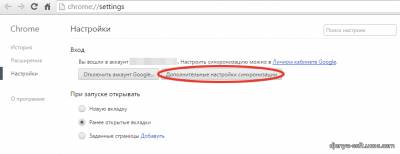
Там же можно настроить, что именно синхронизировать в "облако". (Можно выбрать "Синхронизировать все".)
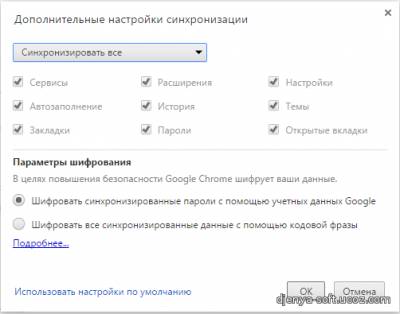
После такой настройки подождите какое-то время, пока данные синхронизируются в "облако". Визуально - это незаметно, трудно сказать закончилась синхронизация или нет. Просто дайте какое-то время (минут 5-10 будет достаточно) этому процессу.
Смысл этой синхронизации: когда вы запустите Гугл Хром на другом компьютере, или в нашем случае другую версию Хрома после отката - вы получите свои личные данные назад в свой Гугл Хром из "облака", залогинившись в Гугл-аккаунт, который вы использовали для этого. Если у вас несколько профилей Гугл Хрома, то этот фокус с синхронизацией вам нужно проделать для каждого профиля, в каждом случае используя разные Гугл-аккаунты.
Итак: если вы дорожите своими личными данными в Гугл Хроме, найдите способ их сохранить, чтобы вернуть после переустановки. Синхронизация в "облако" самый лучший вариант, как по мне, особенно при откате к предыдущим версиям.
Шаг 2. Закрыть все запущенные копии Гугл Хрома.
Шаг 3. Отключение автоматического обновления.
По умолчанию Гугл Хром тихонько обновляется к свежей версии, причем делает это регулярно и часто. Если вы откатитесь к предыдущей версии Гугл Хрома, не отключив автоматическое обновление, то откат не получится. Гугл Хром все-таки обновится к последней версии. Так как нас это не устраивает, логично отключить ему такую возможность.
Для отключения авто-обновления нужно запустить Редактор Реестра и добавить или отредактировать один ключ.
Нажмите Win + R, введите regedit и нажмите OK. Для этих операций вам нужны права администратора. Плюс все изменения в реестре, да и вообще все эти откаты к предыдущим версиям вы делаете на свой страх и риск.

В Редакторе реестра откройте ветку HKEY_LOCAL_MACHINE\SOFTWARE\Policies.
Если в ней нет "папки" Google, создайте ее. Если есть, раскройте ее, чтобы увидеть "подпапки".
Опять же если в ней нет "подпапки" Update, создайте ее. Если есть, кликните ее, чтобы открыть ее ключи в правой части.
И снова - если в правой части у вас нет параметра Update{8A69D345-D564-463C-AFF1-A69D9E530F96}, создайте его с типом DWORD (32-bit). Задайте ему значение 0.
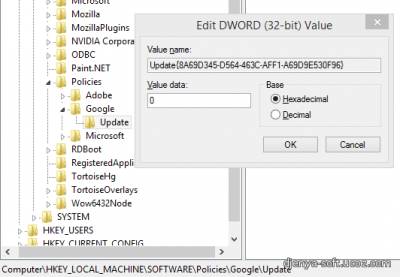
Ура! Мы отключили автоматическое обновление Гугл Хрома. И можем переходить к следующим шагам - удалению текущей и установке предыдущей версии.
А вообще, значения этого параметра могут быть такие:
- 0 - Обновления полностью отключены.
- 1 - Обновления включены. Причем эта опция включает в себя и "тихие" автоматические обновления, и обновления вручную. (Это комбинация значений 2 и 3.)
- 2 - Обновления включены только при ручной проверке на наличие обновлений.
- 3 -Обновления включены только в автоматическом "тихом" режиме.
Шаг 4. Удаление Гугл Хрома.
Удаляя Гугл Хром, не удаляйте личные данные - на всякий случай. Но лучше всего, конечно, синхронизировать данные в "облако", как описано в Шаге 1, тогда можно удалять всё. Удалить Гугл Хром вы можете стандартно через "Программы и компоненты".
Шаг 5. Установка предыдущей версии Гугл Хрома.
В нашем случае - это установка версии 39.0.2171.95. Это последняя версия, в которой работали плагины NPAPI. Начиная с версии 40 они отключены и заблокированы.
Это полная версия - примерно 37 Мб. Это не веб-инсталлятор маленького размера, который подтягивает файлы с официального сайта. Используйте полный инсталлятор, потому что веб-инсталлятор может вытянуть и установить не ту версию.
Шаг 6. Восстановление личных данных.
Если вы пропускали Шаг 1, то этот тоже можете пропустить. А для тех кто выполнял всё, что написано выше, восстановить ваши личные данные вы сможете, просто запустив только что установленный Гугл Хром и залогинившись в тот Гугл-аккаунт, с которым вы синхронизировали свои данные в "облако".
Дайте время (примерно минут 5-10), чтобы все подгрузилось из "облака" к вам на ваш компьютер. Обычно признаком того, что синхронизация идет, у вас на панели появятся ранее установленные расширения, если таковые имелись, а в истории - все ваши посещения и т.п.
Важно! Если вы воспользовались вторым способом, и проблема не исчезла, то скорее всего вам придется вернуться к первой инструкции, которую я писал для старых версий Хрома. В статье вы должны пропустить первые два шага и сразу перейти к Шагу 3.
Пожалуй на этом всё. Спасибо, что осилили столь не простую информацию для обычного пользователя. Не забываем писать в комментариях, какой способ помог именно вам или если у вас есть дополнительные вопросы.
С уважением Djenya.
djenya-soft.ucoz.com